Le manipulateur glissière est un outil de contrôle graphique qui s'affiche dans la fenêtre active. En associant sa valeur à un paramètre d'un autre objet, vous disposez d'un contrôle personnalisé, avec feedback visuel, sur cet objet.
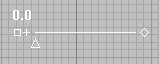
Manipulateur glissière
Utilisation d'un manipulateur glissière
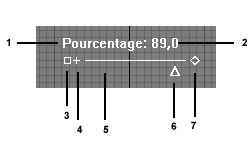
Composants du manipulateur glissière :
1. Etiquette
2. Valeur
3. Déplacer
4. Afficher/masquer
5. Glissière
6. Ajuster la valeur
7. Modifier la largeur
La glissière apparaît au même endroit quelle que soit la fenêtre active.
Pour régler la valeur de la glissière, il suffit à l'utilisateur de faire glisser le triangle figurant au-dessous de cette dernière. Le triangle prend la couleur rouge lorsque le curseur se trouve au-dessus. Il représente la valeur de la glissière ; cette valeur change au fur et à mesure que vous déplacez le triangle. L’utilisateur peut également effectuer les modifications suivantes sans utiliser le groupe de fonctions Modifier :
- Le déplacement du petit carré à gauche de la glissière entraîne le déplacement de cette dernière.
- Le déplacement du losange situé à droite entraîne la modification de la largeur de la glissière.
- Un clic sur le signe plus (en regard de l'icône de déplacement située à gauche) permet de masquer la glissière, à l'exception de l'étiquette et de l'icône de déplacement.
A l'instar du triangle Valeur, ces éléments prennent la couleur rouge lorsque le curseur se trouve au-dessus.
Procédures
Pour créer un manipulateur glissière :
- Dans le
 groupe de fonctions Créer, activez
groupe de fonctions Créer, activez  (Assistants), puis choisissez Manipulateurs dans la liste déroulante.
(Assistants), puis choisissez Manipulateurs dans la liste déroulante. - Cliquez sur le bouton Glissière.
- Cliquez dans une fenêtre.
Le manipulateur de glissière est créé ; par défaut, sa largeur est égale à 100 unités. Il apparaît au même endroit quelle que soit la fenêtre active.
Pour modifier la valeur d'un manipulateur glissière :
- Activez
 (Sélectionner et manipuler).
(Sélectionner et manipuler). La glissière devient verte.
Conseil : Si vous vous trouvez toujours dans le groupe de fonctions Créer, activez (Sélectionner objet) avant d'utiliser le manipulateur. Sinon, il est trop facile d'en créer un.
(Sélectionner objet) avant d'utiliser le manipulateur. Sinon, il est trop facile d'en créer un. - Dans la fenêtre, déplacez le curseur sur le triangle au-dessous de la glissière.
Le triangle devient rouge, ce qui signifie qu'il peut être déplacé.
- Déplacez le triangle de la glissière.
La valeur affichée change au fur et à mesure que vous déplacez le triangle.
Pour déplacer un manipulateur glissière :
- Activez
 (Sélectionner et manipuler).
(Sélectionner et manipuler). - Dans la fenêtre active, placez le curseur sur l'icône de déplacement, qui correspond au petit carré situé à gauche de la glissière, sous l'étiquette (le cas échéant) et la zone d'affichage de la valeur.
Le carré devient rouge, ce qui signifie qu'il peut être déplacé.
- Faites glisser le carré afin de déplacer la glissière.
Contrairement aux manipulateurs de type Angle, les transformations n’ont aucune incidence sur les glissières.
Pour associer un manipulateur glissière à un autre objet afin de le contrôler :
-
 Sélectionnez la glissière. Remarque : L'option
Sélectionnez la glissière. Remarque : L'option (Sélectionner et manipuler) doit être désactivée pour que vous puissiez sélectionner la glissière.
(Sélectionner et manipuler) doit être désactivée pour que vous puissiez sélectionner la glissière. - Choisissez Animation
 Paramètres fil de fer
Paramètres fil de fer  Paramètres fil de fer.
Paramètres fil de fer. Vous pouvez également cliquer avec le bouton droit de la souris sur le manipulateur afin d'afficher le menu quadr. correspondant, puis sélectionner Paramètres fil de fer sous Transformation (en bas, à droite).
Un menu contextuel s'affiche sur le manipulateur.
- Choisissez Objet
 Valeur dans ce menu.
Valeur dans ce menu. - Faites glisser le curseur sur l'objet à manipuler puis cliquez.
Un menu contextuel s'affiche sur l'objet.
- Dans ce menu, choisissez Objet, puis le nom du paramètre à manipuler.
La boîte de dialogue Mise en relation des paramètres s'affiche.
- Dans cette boîte de dialogue, assurez vous que le lien va de la glissière vers l'objet (ou est bidirectionnel), puis cliquez sur Connecter.
- Fermez la boîte de dialogue.
Désormais, lorsque vous activerez
 (Sélectionner et manipuler), vous pourrez utiliser la glissière pour mettre automatiquement à jour l'objet placé sous son contrôle.
(Sélectionner et manipuler), vous pourrez utiliser la glissière pour mettre automatiquement à jour l'objet placé sous son contrôle.
Interface
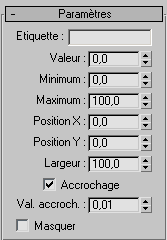
- Etiquette
-
Nom de la glissière affichée dans les fenêtres. Par défaut, l'option est définie sur Aucun.
- Valeur
-
Valeur de la glissière basée sur la position du triangle. Valeur par défaut = 0,0.
- Minimum
-
Valeur minimale admise pour la glissière. Valeur par défaut = 0,0.
- Maximum
-
Valeur maximale admise pour la glissière. Valeur par défaut = 100,0.
Lorsque les options Min. et Max. correspondent à 0,0 et 100,0 respectivement, la valeur de la glissière peut représenter un pourcentage.
- Position X
-
Position X de la glissière dans la fenêtre active. Par défaut, elle correspond à la position X sélectionnée lors de la création de la glissière.
- Position Y
-
Position Y de la glissière dans la fenêtre active. Par défaut, elle correspond à la position Y sélectionnée lors de la création de la glissière.
- Largeur
-
Largeur de la glissière, en unités 3ds Max. Valeur par défaut = 100,0.
- Accrochage
-
Lorsque cette option est activée, la glissière est déplacée en fonction de la valeur d’incrément définie par le paramètre Val. accroch. Cette option est activée par défaut.
- Val. accroch.
-
Valeur d'incrément utilisée lorsque l'option Accrochage est activée. Valeur par défaut=0,01.
- Masquer
-
Lorsque cette option est activée, la glissière est masquée, à l'exception de l'étiquette et des icônes Déplacer et Afficher/Masquer. Cette option est désactivée par défaut.